POPRAVAK: Patched Windows boot loader otkriven prilikom pokretanja igara
Osim Denuvo anti-tamper softvera, sve više i više studijskih igara implementira razne anti-cheat alate sa EAC (Easy Anti-Cheat) koji vode grupu. U najvjerojatnijem scenariju korisnici će teško znati da ova usluga radi u pozadini. Međutim, u nekim slučajevima, to pokazuje neobične pogreške, kao što je " Patched Windows Boot Loader, otkriven ". Ovo ukazuje na to da koristite piratsku verziju sustava koja prekida uvjete ugovora za igru.
Nudili smo neka rješenja za ovu bol, ali činjenica je da nećete moći ukloniti ovu uslugu. Ako ovu grešku redovito vidite, napredujte kroz popis rješenja koja smo naveli u nastavku.
Kako riješiti "Patched Windows boot loader otkrivena" pogreška na Windows 10
- Ponovo pokrenite računalo
- Umetnite važeći ključ proizvoda
- Traženje zlonamjernog softvera
- Isključite igru s AV skeniranja
- Popravite igru
- Ponovna instalacija sustava Windows 10
1: Ponovo pokrenite računalo
Najjednostavnije rješenje od svih njih. Ali, naizgled, prilično plodna. Naime, nakon ponovnog pokretanja sustava, mnogi korisnici su riješili grešku i mogli su pristupiti Steam i EAC pokrivenim (Easy Anti-Cheat) igrama. Sada, ovaj alat može blokirati softver s piratskom aktivacijom, ali, budući da se ova pogreška pojavljuje na čitljivom sustavu Windows 10, vjerojatno gledamo neku vrstu greške.
Dakle, samo zatvorite sve i ponovno pokrenite računalo. Nakon toga treba riješiti problem s EAC-om i pogreškom 'otkrivanje zakrpanih utovarivača'. S druge strane, ako još uvijek imate poteškoća s pokretanjem igara i ako je pogreška trajna, nastavite sa sljedećim koracima.
2: Umetnite važeći ključ proizvoda
Na temelju različitih izvješća, ova se pogreška može pojaviti čak i ako nemate aktiviranu verziju sustava Windows 10. Stoga je od najveće važnosti za segment igre i cjelokupno iskustvo da ga odmah aktivirate. Ne preporučujemo korištenje nezakonitih aktivatora ili utovarivača za sustav Windows 10. To može uzrokovati mnogo problema i može potpuno opeći vaše računalo, pogotovo ako imate originalnu instalaciju.
Ako, s druge strane, imate valjani ključ za aktiviranje, ali iz nekog razloga sustav nije aktiviran, slijedite korake u nastavku:
- Desnom tipkom miša kliknite Start i otvorite Postavke .
- Odaberite Ažuriraj i sigurnost .
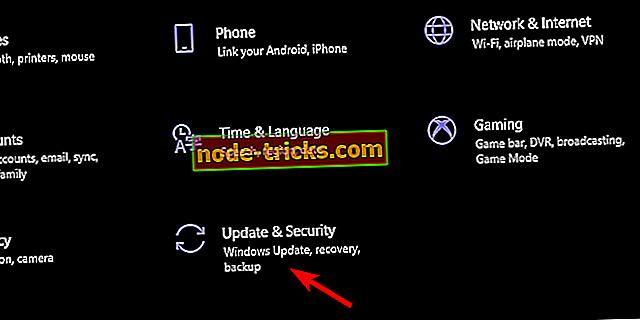
- Kliknite Aktivacija u lijevom oknu.
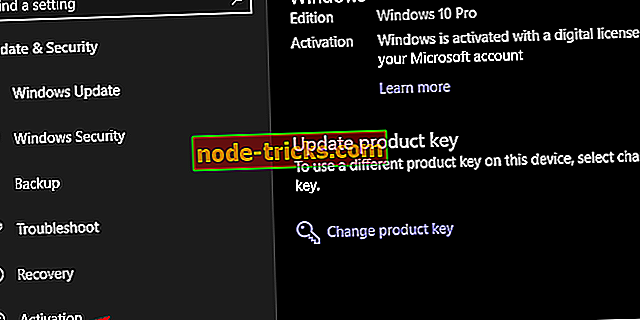
- Aktivirajte Windows 10 ručno (umetanjem ključa licence).
3: Traženje zlonamjernog softvera
Malware je još jedna stvar koja može izazvati ovu i slične pogreške. Prije kretanja potvrdite da je vaš sustav potpuno čist. Zaštita u realnom vremenu koju pruža antivirusni program možda neće biti dovoljan, stoga predlažemo duboko skeniranje.
Ova značajka dostupna je u programu Windows Defender ili bilo kojem protuvirusnom rješenju treće strane na koje možete staviti ruke. Postoje neki antivirusi koje preporučujemo, specijalizirani za Windows 10. Provjerite popis ovdje.
U međuvremenu, ovo je način kako izvršiti dubinsko skeniranje pomoću programa Windows Defender:
- Otvorite Windows Defender iz područja obavijesti programske trake.
- Odaberite Zaštita od virusa i prijetnji .
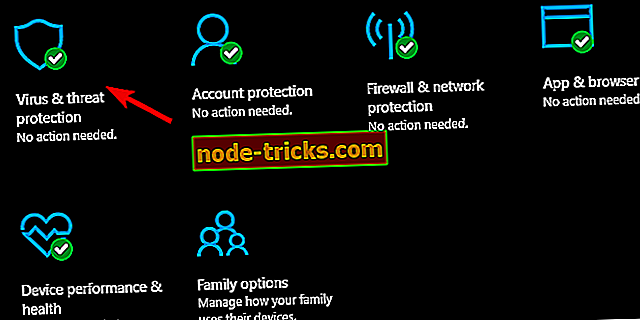
- Kliknite Pokreni novo napredno skeniranje .
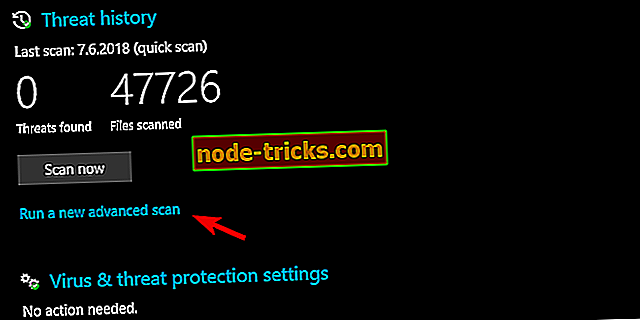
- Odaberite Windows Defender Offline Scan i kliknite Scan now .
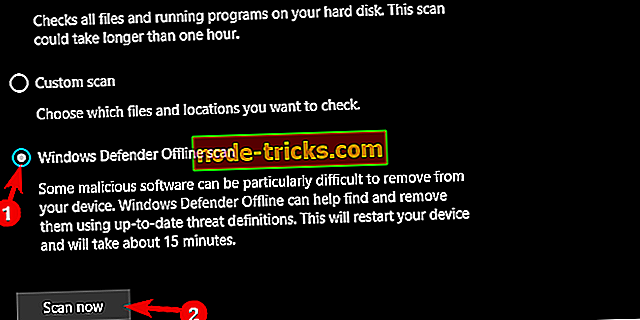
- Računalo će se ponovno pokrenuti i započet će postupak skeniranja.
4: Isključite igru s AV skeniranja
Zlonamjerni softver je doista opasan. Međutim, EAC ima više od onoga što se vidi. Pogotovo što neki smatraju Easy-Anti-Cheat uslugu kao sivo područje pridruženog softvera za igre. Neki čak tvrde da je ova usluga sama po sebi zlonamjerna, ali mi to nećemo reći.
To je doista malo nametljivije i čini neke stvari koje zajednica nije baš pozdravila. Primjer je česta slika zaslona i praćenje aktivnosti u pozadini. Ponekad prelazi liniju i sigurnost ga blokira.
Sada, ako doista želite igru, unatoč EAC-u, predlažemo da napravite izuzimanje za ovaj softver. Na taj će način antivirus dopustiti i moći ćete konačno igrati. Prema našem vlastitom iskustvu, EAC uopće nije opasan i nikad nismo imali problema s njim.
Evo kako stvoriti izuzimanje za EAC u programu Windows Defender:
- Otvorite Windows Defender iz područja obavijesti.
- Odaberite Zaštita od virusa i prijetnji .
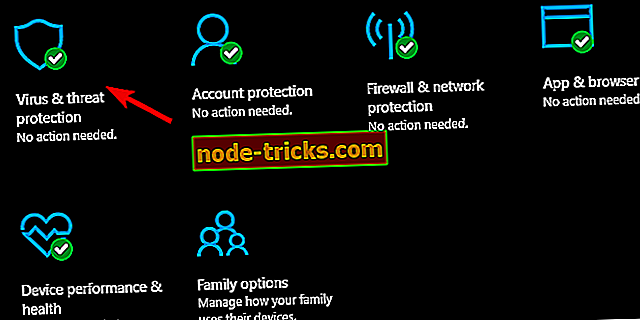
- Odaberite Postavke zaštite od virusa i prijetnji .
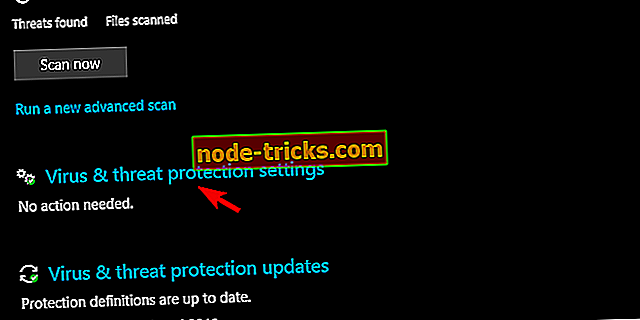
- Pomaknite se prema dolje i u odjeljku Izuzeci kliknite Dodaj ili ukloni izuzimanja .
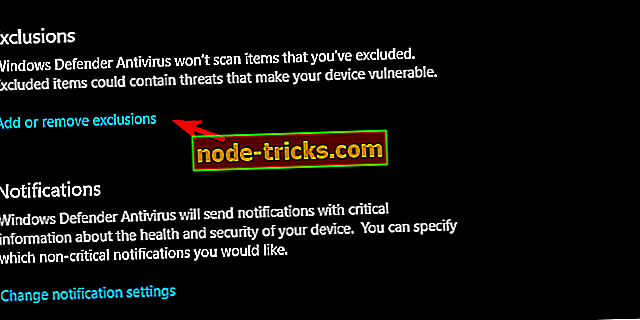
- Odaberite mapu s padajućeg izbornika i odaberite mapu EasyAntiCheat . Trebalo bi biti negdje među datotekama igara.
5: Popravite igru
Ponovno instaliranje igre također može pomoći. Svjesni smo da to znači dugotrajan i dosadan postupak, ali čini se da je nešto u vašoj igri potpuno pogrešno. Sada, ako koristite Steam, možete izbjegavati ponovnu instalaciju igre pomoću alata za provjeru integriteta. Ovaj alat provjerava i provjerava stanje instalacijskih datoteka i, ako postoje znakovi korupcije, u skladu s tim ih zamjenjuje.
Slijedite ove korake da biste provjerili integritet instalacijskih datoteka s klijentom Steam:
- Otvorite parnu knjižnicu.
- Desnom tipkom miša kliknite igru i otvorite Svojstva .
- Odaberite karticu " LOCAL FILES ".
- Kliknite na opciju " PROVJERITE INTEGRITET IGRA IGRA ".
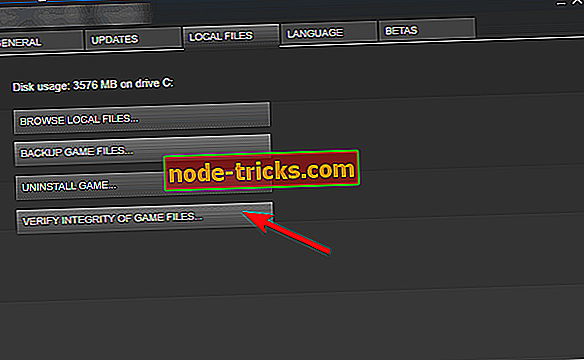
6: Ponovna instalacija sustava Windows 10
Konačno, i ovo je posljednje rješenje, možete ponovno instalirati sustav. Nećemo preporučiti da to učinite, ali ako ste već poduzeli neke korake, uzrokujući probleme u procesu, ovo je posljednja stvar koja mi pada na pamet. Naravno, u većini slučajeva pogrešku ćete riješiti nekim od prethodnih koraka. Ovo je posljednja dostupna opcija.
U slučaju da niste sigurni kako ponovno instalirati sustav Windows 10, provjerite naše detaljno objašnjenje ovdje. Ne zaboravite da datoteke s igrama možete premjestiti na sekundarnu particiju i pokrenuti ih nakon ponovnog instaliranja sustava. Tako ćete uštedjeti neko vrijeme.
To je to. Ne zaboravite podijeliti svoje brige s programerima igre ako je potrebno. Također, slobodno podijelite alternativna rješenja ili postavite pitanja u odjeljku za komentare u nastavku.

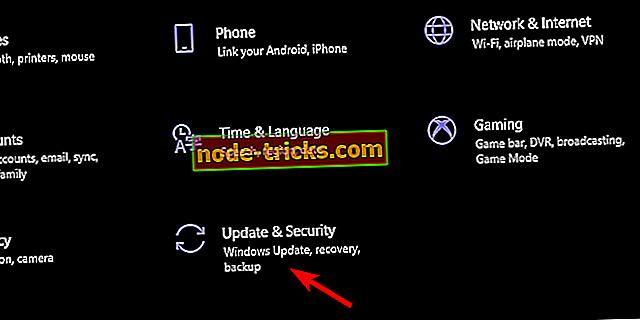
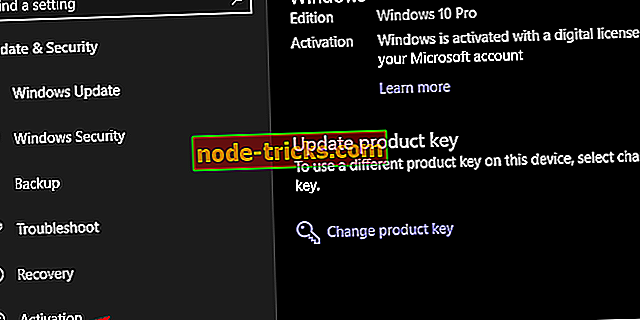
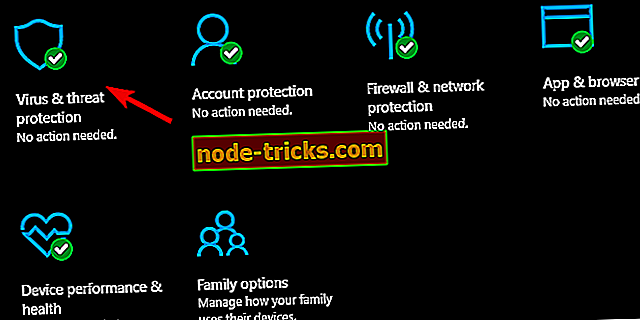
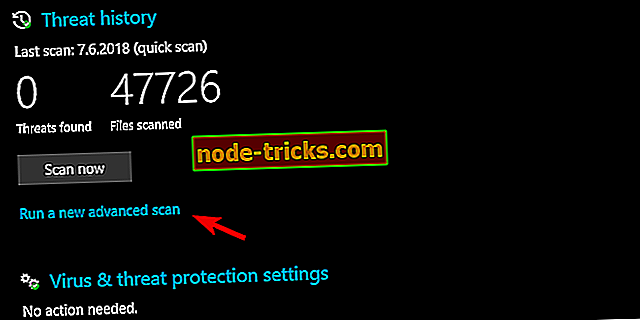
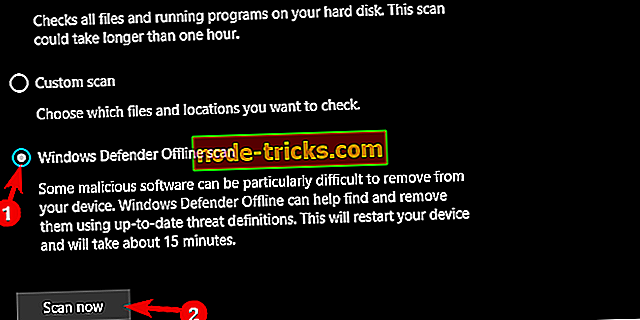
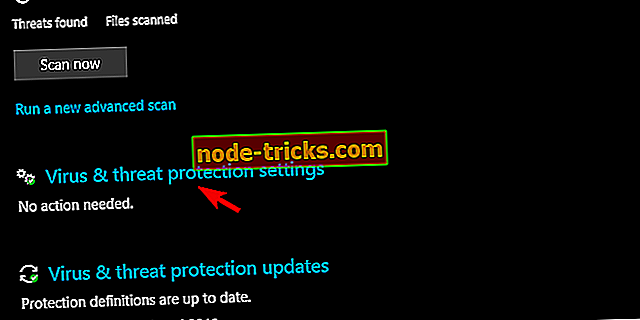
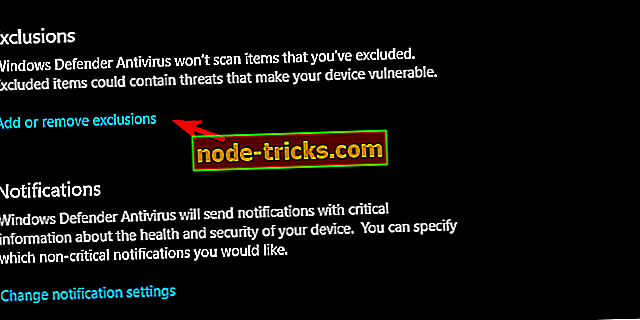
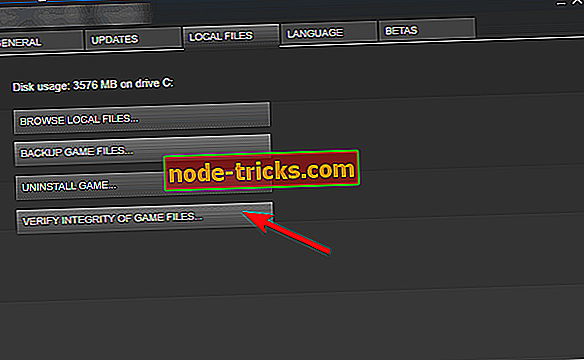







![Zimski praznici Teme za prerušiti se Windows 8.1, 10 [Download]](https://node-tricks.com/img/windows/555/winter-holiday-themes-dress-up-windows-8-14.jpg)